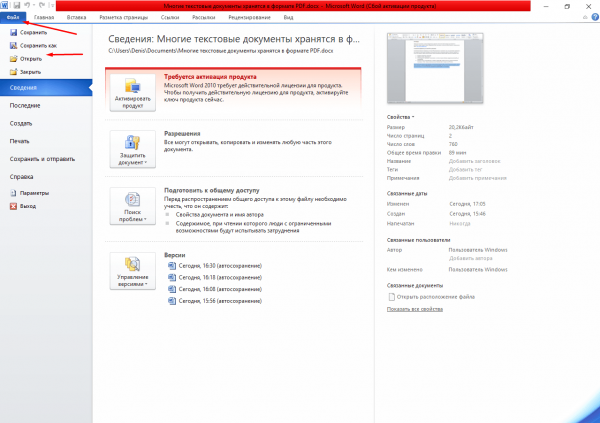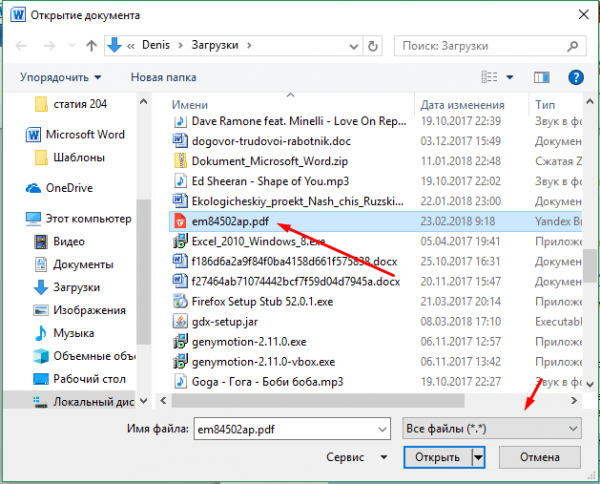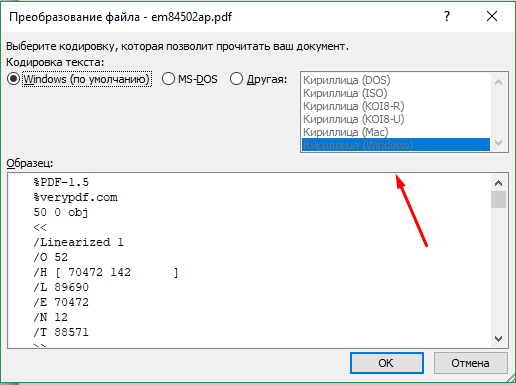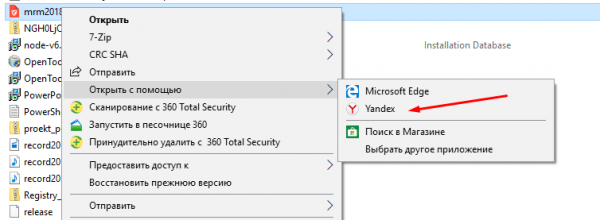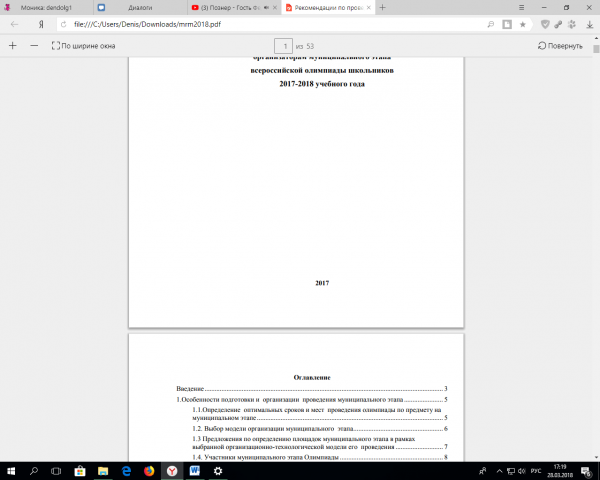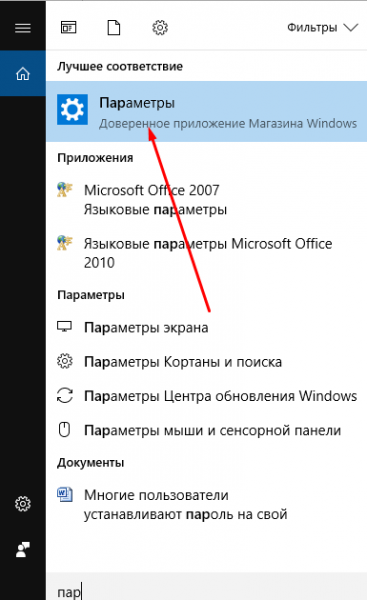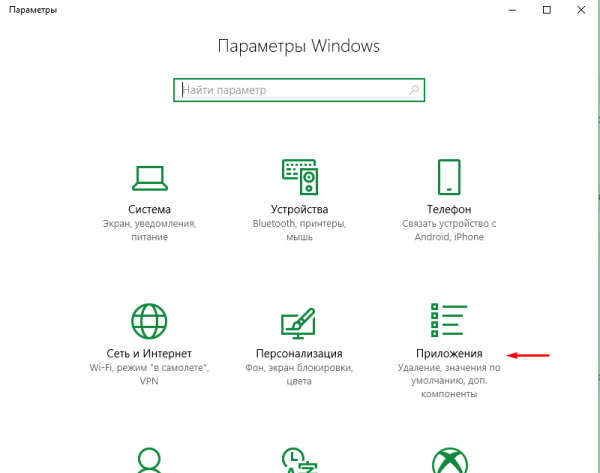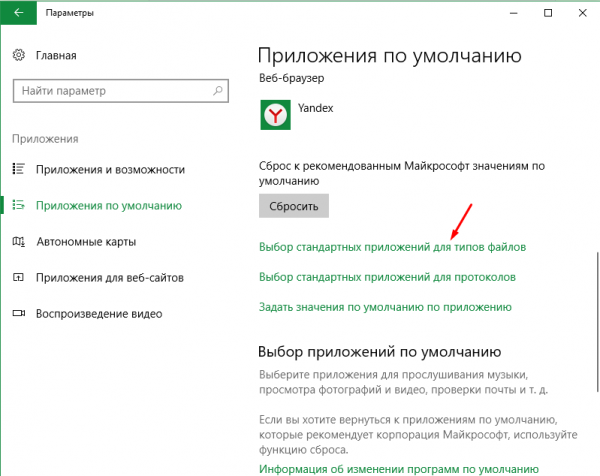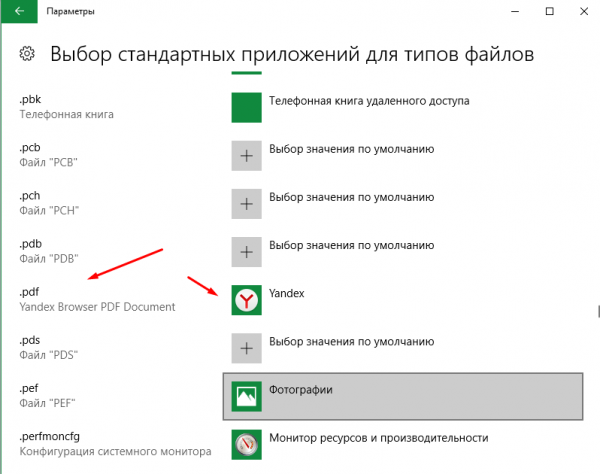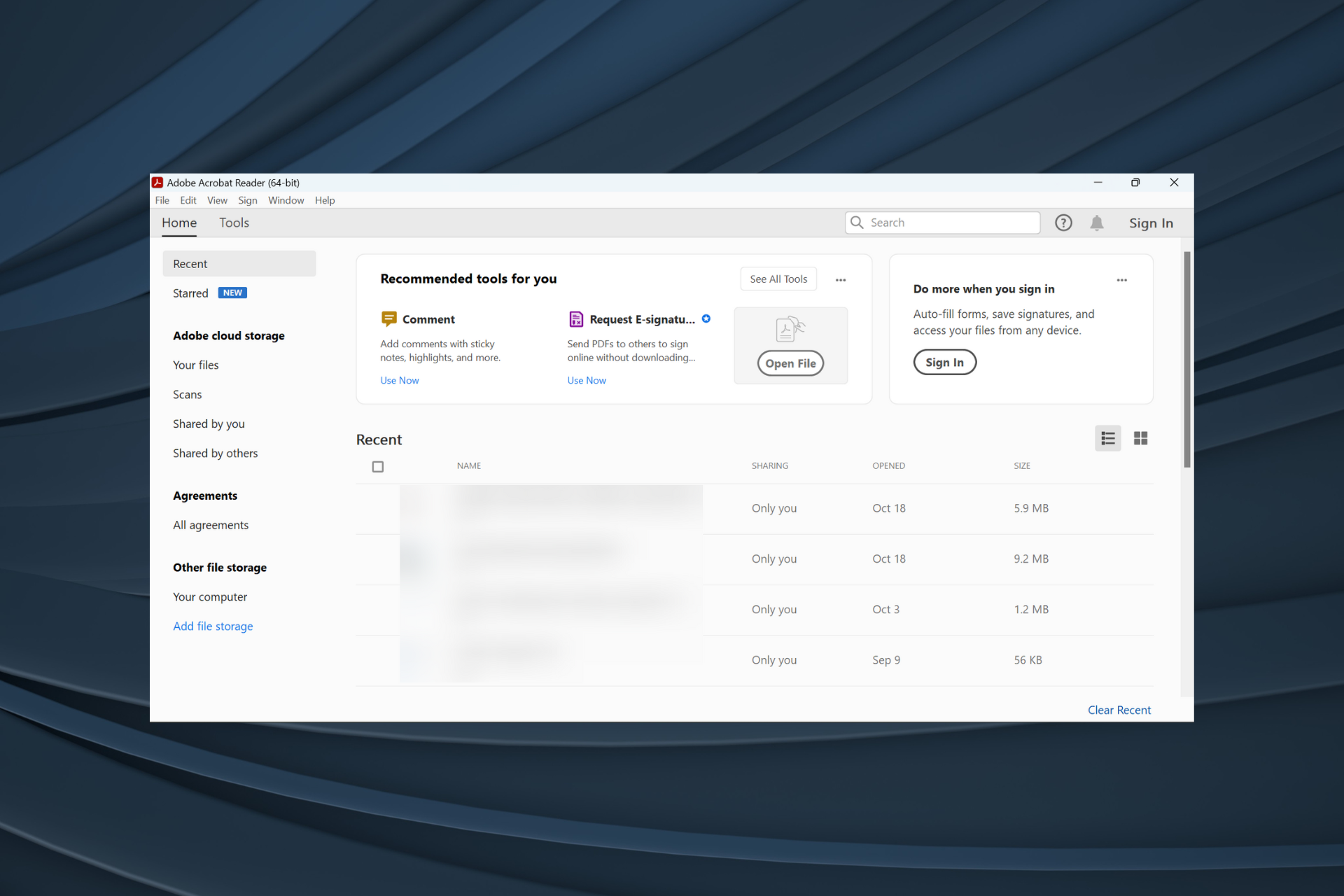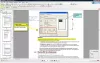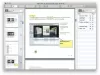Многие текстовые документы хранятся в формате PDF. Открыть файлы данного разрешения можно разными способами: как через специальные сторонние программы, так и через стандартные, изначально имеющиеся в Windows 10.
В большинстве случаев в формате PDF хранятся оцифрованные книги или инструкции. В отличие от TXT и DOC, эти файлы не подлежат редактированию, то есть изменить текст, записанный в них, нельзя. Однако сделать это можно будет, если предварительно выполнить преобразование файла из формата PDF в DOC при помощи специальных ресурсов.
Microsoft Word
Приложение Word, входящее в состав всех версий пакета Office, умеет открывать PDF-файлы самостоятельно, но делает это не всегда корректно, так как определить, в какой кодировке записано содержимое файла, иногда не удаётся. В результате пользователь может увидеть вместо привычных букв и цифр непонятные знаки, иероглифы и прочие символы.
Если же вы всё-таки хотите открыть PDF-файл в Word, чтобы отредактировать его содержимое, выполните следующие действия:
- Запустив приложение Word, разверните вкладку «Файл» и выберите функцию «Открыть».
Во вкладке «Файл» нажимаем кнопку «Открыть» - Укажите поиск всех форматов, иначе PDF не будет отображаться в списке. Найдите подходящий файл, выберите его и кликните по кнопке «Открыть».
Выбираем все форматы и указываем файл - Выберите одну из предложенных кодировок. Сначала Word постарается самостоятельно подобрать её, но, если он сделает это неправильно, найдите нужную кодировку самостоятельно. После подтверждения действия текст из документа появится в редакторе.
Выбираем кодировку для открытия файла
Если в вашем случае Word не справляется с выбором правильной кодировки, обратитесь к сторонним ресурсам, занимающимся этим. Найти их можно при помощи ввода запроса «конвертация pdf в doc» в любом поисковике.
Браузер
Большинство современных браузеров имеют встроенную способность читать PDF-файлы. Это умеет делать и Edge, установленный в Windows 10 по умолчанию. Единственное отличие, существующее между браузерами, — вид интерфейса вокруг PDF-документа. Остальные функции (переход к определённой странице, создание закладки, активация гиперссылок) присутствуют практически во всех веб-обозревателях.
Чтобы открыть файл в наиболее удобном браузере, необходимо пройти следующие шаги:
- Кликните по документу PDF правой клавишей мыши и выберите функцию «Открыть с помощью». В развернувшемся списке нажмите на подходящий браузер.
Выбираем функцию «Открыть с помощью» и выбираем браузер - Готово, на экране появится содержимое открываемого файла.
PDF-файл можно открыть и в браузере
Adobe Reader
Adobe Reader — одно из самых популярных приложений для чтения различных форматов. Оно работает быстро, имеет приятный интерфейс и полноценный набор функций, необходимый для работы с документами. С его помощью можно просматривать, печатать, рецензировать файлы формата PDF. Скачать программу можно с официального сайта.
Чтобы открыть файл в данной программе, используйте функцию «Открыть с помощью» — «Adobe Reader».
Видео: как открыть PDF-файл через Adobe Reader
Cool PDF Reader
Более простое, но при этом такое же полноценное приложение, как и Adobe Reader. В нём есть все инструменты, которые могут понадобиться пользователю при работе с документом. Главное его преимущество — вес, составляющий всего около 4 МБ.
Foxit Reader
Foxit Reader — полноценный аналог и конкурент Adobe Reader. Помимо всех стандартных функций, в программе предоставлены возможности выделения текста, комментирования его, быстрого общения с другими пользователями, работающими в этой же программе и т.д. Программа идеально подойдёт тем, кто профессионально работает с PDF-документами. Для корпоративных клиентов предоставлены специальные возможности, повышающие безопасность и скорость обмена новой информацией.
Скачать программу можно с официального сайта.
Видео: как открыть PDF-файл через Foxit Reader
Sumatra PDF
Самое простое приложение, в котором невозможно запутаться. В главное меню вынесены только самые необходимые функции: прокрутка документа и перелистывание на следующую страницу. В левой части окна всегда оглавление открытого файла, благодаря которому можно быстро перейти к нужному разделу.
Скачать программу можно с официального сайта.
Небольшое приложение со всеми необходимыми сервисами. В нём также имеется раздел для оглавления и возможность редактирования области обзора файла. Весит оно немного, скачать его можно бесплатно с официального сайта.
Установка программы для чтения PDF по умолчанию
Установив нестандартную программу для чтения PDF-документов, вы столкнётесь с тем, что система каждый раз будет спрашивать о том, какую программу использовать для открытия запускаемого файла. Чтобы раз и навсегда сделать выбор, выполните следующие шаги:
- Разверните параметры компьютера.
Открываем параметры компьютера - Перейдите к блоку «Приложения».
Открываем раздел «Приложения» - Открыв подпункт «Приложения по умолчанию», кликните по строке «Выбор стандартных приложений для типов файлов».
Нажимаем на строчку «Выбор стандартных приложений для типов файлов» - Отыщите в списке, отсортированном по алфавиту, формат PDF и выберите для него наиболее подходящее приложение. Готово, теперь установленная вами программа будет открывать все файлы этого формата.
Указываем приложение для открытия PDF-файлов
Прочитать PDF-файл можно в любом браузере, в том числе и во встроенном Edge. Также PDF-документы можно открыть в Word, популярной программе Adobe Reader или её аналоге Foxit Reader. Если нужно максимально нетребовательное и простое приложение, то лучше использовать Sumatra PDF, Cool PDF Reader или STDU Viewer. Выбрать программу по умолчанию для всех PDF-файлов можно в параметрах компьютера.
- Распечатать
Оцените статью:
- 5
- 4
- 3
- 2
- 1
(21 голос, среднее: 3.8 из 5)
Поделитесь с друзьями!
СКАЧАТЬ
Описание
Отзывы
Выберите вариант загрузки:
- скачать с сервера SoftPortal (установочный exe-файл)
- скачать с сервера SoftPortal (portable-версия, zip-файл)
- скачать с официального сайта (установочный exe-файл)
- скачать с официального сайта (portable-версия, zip-файл)
Простой в использовании инструмент для просмотра PDF-файлов. Приложение поставляется с базовыми функциями навигации, которые позволяют с легкостью просматривать страницы. Имеется опция поиска, которая позволяет находить и выделять ключевые слова в файле (полное описание…)

Рекомендуем популярное
Adobe Reader 11.0 Ru / 23.003.20215
Adobe Reader — популярнейшее приложение для работы с PDF-документами. Позволяет проводить все…
WinScan2PDF 8.67
Небольшая бесплатная портативная утилита, позволяющая сканировать документы с помощью…
PDF Reader 4.3
Простой в использовании инструмент для просмотра PDF-файлов. Приложение поставляется с…
Foxit Reader 12.1.2.15332
Foxit Reader — компактная и шустрая программа просмотра и печати PDF файлов, добавления комментариев, заполнению форм и подписи документов PDF…
ABBYY FineReader 16.0.13.4766
ABBYY FineReader PDF — одно из самых лучших приложений для распознавания, конвертирования и работы…
PDF-XChange Viewer 2.5.322.10
PDF-XChange Viewer — небольшая и полнофункциональная программа для просмотра файлов в формате PDF. …
Просматривайте, редактируйте и конвертируйте файлы с помощью этих инструментов.
Для удобства выделим четыре типа программ: просмотрщики (для чтения и аннотирования), редакторы (для редактирования текста и другого содержимого), менеджеры (для разбивки, сжатия и прочих манипуляций с файлами) и конвертеры (для преобразования PDF в другие форматы). Большинство приложений, перечисленных в этой статье, можно отнести сразу к нескольким типам.
Полностью бесплатные программы
Эти приложения не самые функциональные, зато все их возможности доступны без ограничений.
1. PDF24 Creator
- Тип: просмотрщик, менеджер, конвертер.
- Платформы: Windows, веб.
Эта программа предлагает большой список инструментов для работы с PDF‑документами. Сервис позволяет вставлять текст, картинки и пометки на страницы, удалять части файла и проводить множество других операций.
Что можно делать в PDF24 Creator:
- просматривать PDF;
- объединять документы в один файл;
- распознавать текст в PDF;
- сжимать файлы;
- конвертировать PDF в JPEG, PNG, BMP, PCX, TIFF, PSD, PCL и другие форматы;
- ставить пароль на файлы или отключать его;
- разбивать документы по страницам;
- извлекать выбранные страницы.
Попробовать PDF24 Creator →
2. LibreOffice
- Тип: просмотрщик, конвертер.
- Платформы: Windows, macOS, Linux.
Хотя популярный пакет программ LibreOffice и создан для работы с форматами Word, входящее в него приложение Draw умеет редактировать PDF‑документы. А программу Writer из этого же пакета можно использовать как конвертер.
Что можно делать в LibreOffice:
- просматривать PDF‑документы;
- конвертировать DOC и другие форматы Word в PDF;
- редактировать текст;
- рисовать в документе.
Попробовать LibreOffice →
3. Slim PDF
- Тип: просмотрщик.
- Платформы: Windows, macOS, Linux.
Быстрый и удобный PDF‑ридер с разными режимами просмотра. Идеально подходит пользователям, которым нужно простое средство для чтения документов без избытка дополнительных функций. Занимает минимум пространства на диске и быстро загружает файлы.
Что можно делать в Slim PDF:
- просматривать, выделять и комментировать текст;
- искать слова и фразы;
- добавлять закладки в тексте.
Попробовать Slim PDF →
Условно‑бесплатные приложения
Эти программы предлагают более широкую функциональность для работы с PDF, но с некоторыми ограничениями. Вы можете использовать урезанные бесплатные версии или оформить подписку с полным набором инструментов.
1. Sejda PDF
- Тип: просмотрщик, редактор, конвертер, менеджер.
- Платформы: Windows, macOS, Linux.
Очень интуитивная и удобная программа. Запустив Sejda PDF, вы сразу увидите все инструменты, сгруппированные по категориям. Выбирайте нужный, перетаскивайте в окно программы необходимый файл и приступайте к манипуляциям. Большинство действий c PDF в этом приложении можно выполнять за несколько секунд, даже если вы пользуетесь им впервые.
Что можно делать в Sejda PDF:
- редактировать PDF;
- объединять и разделять документы по страницам;
- сжимать размер файлов;
- конвертировать PDF в JPG и Word (и наоборот);
- защищать документы паролем и отключать его;
- добавлять водяные знаки;
- обесцвечивать документы;
- обрезать площадь страниц;
- подписывать документы.
Бесплатная версия позволяет выполнять не больше трёх операций в сутки.
Попробовать Sejda PDF →
2. PDFsam
- Тип: просмотрщик, менеджер, конвертер, редактор.
- Платформы: Windows, macOS, Linux.
PDFsam не может похвастать отполированным до совершенства и удобным интерфейсом. Зато в программе есть несколько полезных менеджерских функций, доступных всем без оплаты и каких‑либо ограничений.
Что можно делать в PDFsam:
- объединять PDF;
- разбивать PDF по страницам, закладкам (в местах с указанными словами) и размеру на отдельные документы;
- поворачивать страницы (если некоторые из них были отсканированы вверх ногами);
- извлекать страницы с указанными номерами;
- конвертировать PDF в форматы Excel, Word и PowerPoint (платно);
- редактировать текст и другое содержимое файлов (платно).
Попробовать PDFsam →
3. PDF‑XChange Editor
- Тип: просмотрщик, менеджер, конвертер, редактор.
- Платформы: Windows.
Очень функциональная программа с классическим интерфейсом в стиле офисных приложений Microsoft. PDF‑XChange Editor не слишком дружелюбна по отношению к новичкам. Чтобы освоить все возможности, нужно потратить некоторое время. К счастью, все внутренние описания и подсказки переведены на русский язык.
Что можно делать в PDF‑XChange Editor:
- редактировать и выделять текст;
- добавлять аннотации;
- распознавать текст с помощью OCR;
- редактировать нетекстовое содержимое (платно);
- шифровать документы (платно);
- конвертировать PDF в форматы Word, Excel и PowerPoint и наоборот (платно);
- сжимать файлы (платно);
- сортировать страницы в любом порядке (платно).
Попробовать PDF‑XChange Editor →
4. Adobe Acrobat Reader
- Тип: просмотрщик, менеджер, конвертер, редактор.
- Платформы: Windows, macOS, Android, iOS.
Популярная универсальная программа для работы с PDF от компании Adobe. Бесплатная версия представляет собой весьма удобный кросс‑платформенный просмотрщик документов, остальные функции доступны по подписке.
Что можно делать в Adobe Acrobat Reader:
- выделять и комментировать текст, искать слова и фразы;
- редактировать текст и другое содержимое (платно);
- объединять документы в один файл (платно);
- сжимать файлы (платно);
- конвертировать PDF в форматы Word, Excel и PowerPoint (платно);
- преобразовывать изображения форматов JPG, JPEG, TIF и BMP в PDF (платно).
Все эти и другие функции доступны в десктопных вариантах Adobe Acrobat Reader. Мобильные версии позволяют только просматривать и аннотировать документы, а также (после оформления подписки) конвертировать их в разные форматы.
Попробовать Adobe Acrobat Reader →
Этот материал был впервые опубликован в мае 2018 года. В сентябре 2022‑го мы обновили текст.
Читайте также 💻📄🖍
- Как объединить PDF-файлы в один документ онлайн и офлайн
- Как создать файл PDF
- Как конвертировать DjVu в PDF: 4 бесплатных инструмента
- Как конвертировать PDF в Word-файл: 15 бесплатных инструментов
- 12 простых приёмов для ускоренной работы в Excel
We present the top-rated PDF viewers by experts
by Madalina Dinita
Madalina has been a Windows fan ever since she got her hands on her first Windows XP computer. She is interested in all things technology, especially emerging technologies… read more
Updated on
- If you’re an eBook reader or a business person, you definitely need the best PDF viewer for Windows 10.
- Highlight, annotate and edit your PDF documents with our software choices below, such as Adobe, Icecream, and Nitro.
- Some of the products below allow users to bookmark their favorite books or documents.
Nowadays, there are many PDF viewer tools you can choose to edit and view PDF files. As always, when too many options are available, it becomes challenging for users to choose one.
To make this task easier for you, we’ve created a list of the best Windows 10 PDF viewer tools available on the market. In case you’ve made the transition to the latest OS, do not hesitate to check out the best PDF reader software for Windows 11.
Here are the top products that we’re gonna talk about:
- Wondershare PDFelement – Best PDF reader and editor
- Soda PDF – Feels like a book
- Adobe Acrobat Reader – Nice interface
- Icecream Ebook Reader – Perfect for Ebooks
- Nitro Free PDF Reader – Offers a free trial
- Xodo PDF Reader – Simple and quick
- PDF Annotate&Fill – Best for editing
- PDF Viewer – Easy navigation
- Perfect PDF Reader – Compatible with most formats
- Foxit Mobile PDF – Perfect for slow PCs
- Reader – Microsoft’s very own PDF viewer
- Swifdoo – Seamless in every sense
- PDF Reader – As refined as it can be
Wondershare PDFelement – Best PDF reader and editor
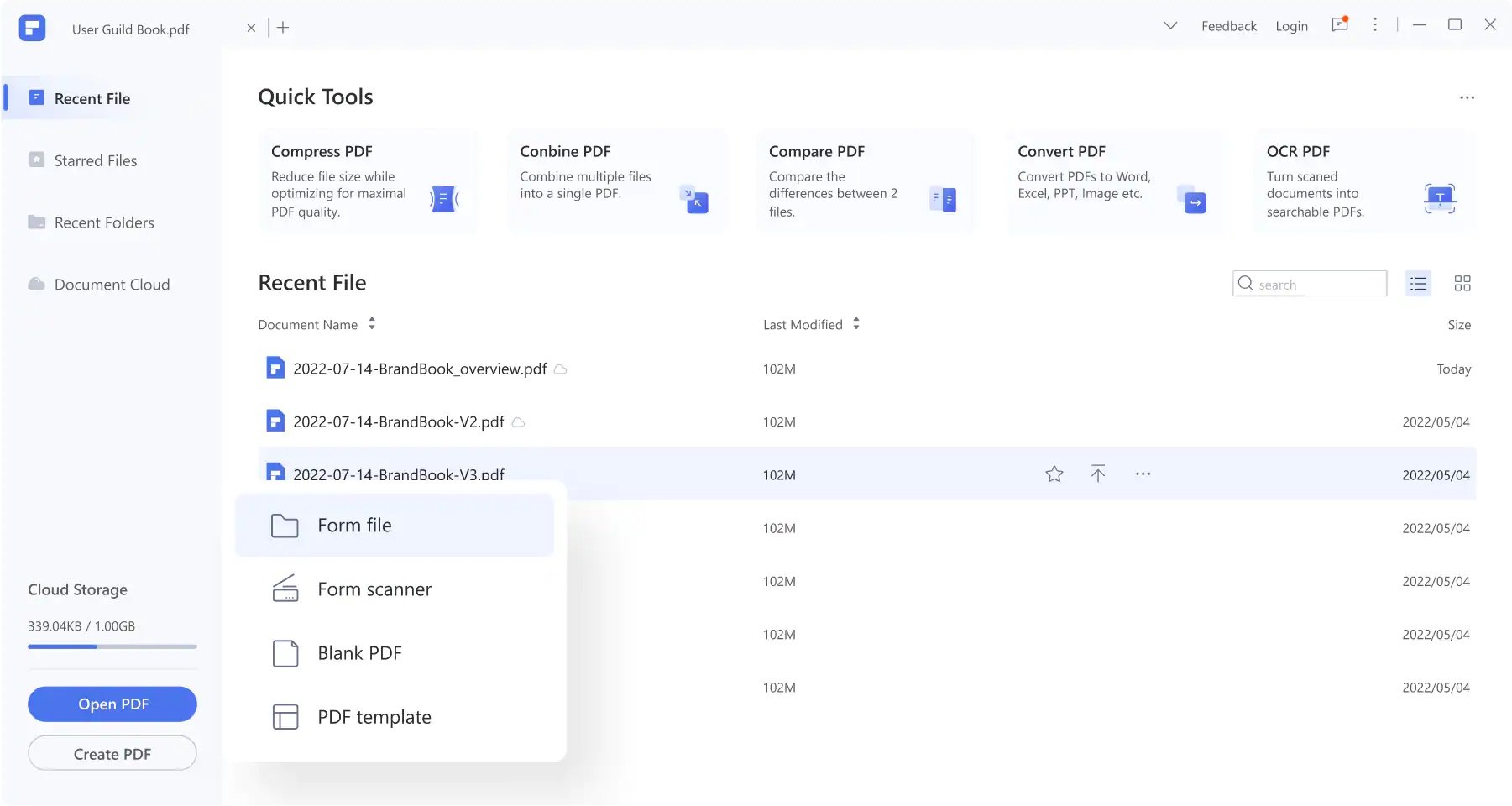
If you’re looking for a great PDF reader, but also want a bit more than reading a PDF document, look no further than Wondershare PDFelement.
Actually, a lot more because AI also powers this PDF editor, so it’s the next level when handling documents.
With Wondershare PDFelement, you can translate or even wholly rewrite your PDF documents and then export them in one click.
Another cool AI feature is document summarization. Yes, you may create text summaries of a complex PDF and export them as Markdown files.
As mentioned above, this app also has complete PDF editing features. For instance, you can eSign PDFs, annotate your documents, move, copy, delete, split the pages, combine more documents, and more.
Another pleasant surprise is that PDFelement works on Windows but also on Android and iOS, so that you can work on your documents on any such device.
In case you’re wondering, you will also be able to access your own 20 GB cloud storage space to store your documents safely.
Let’s review some of its best features:
- Sign your documents securely
- AI features for summarizing, translating, and exporting your documents
- 20 GB of cloud storage space
- Collaborate with your colleagues by using the annotate tool
- Move, copy, delete, and split the pages or combine PDF documents
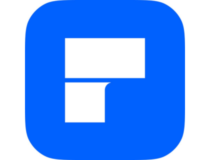
Wondershare PDFelement
Read your PDF documents or edit them easily by using a modern AI-infused software!
Soda PDF – Feels like a book
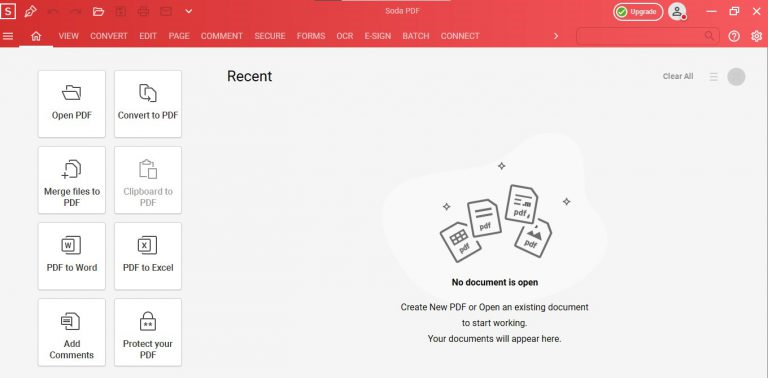
As its name suggests, this tool allows you to view your PDF files in 3D. You can flip through the pages of a PDF document just like you would with a real paper book.
Moreover, there’s no need to transform the files into another format. The software is versatile, compatible with tablets, laptops, and phones.
This app lets you view your PDF files in regular modes: single, continuous, facing, and facing continuous.
You can also convert your PDF documents into Microsoft Word format, allowing you to edit all aspects of the document.
Let’s quickly look at its key features:
- Mark your document by highlighting, underlining, and strikethrough
- Add Shapes, use the Pen tool, and add Text to your document
- Sign and secure files

Soda PDF
Enjoy your eBooks, and read and annotate your important work or school files and projects with Soda PDF.
Adobe Acrobat Reader – Nice interface
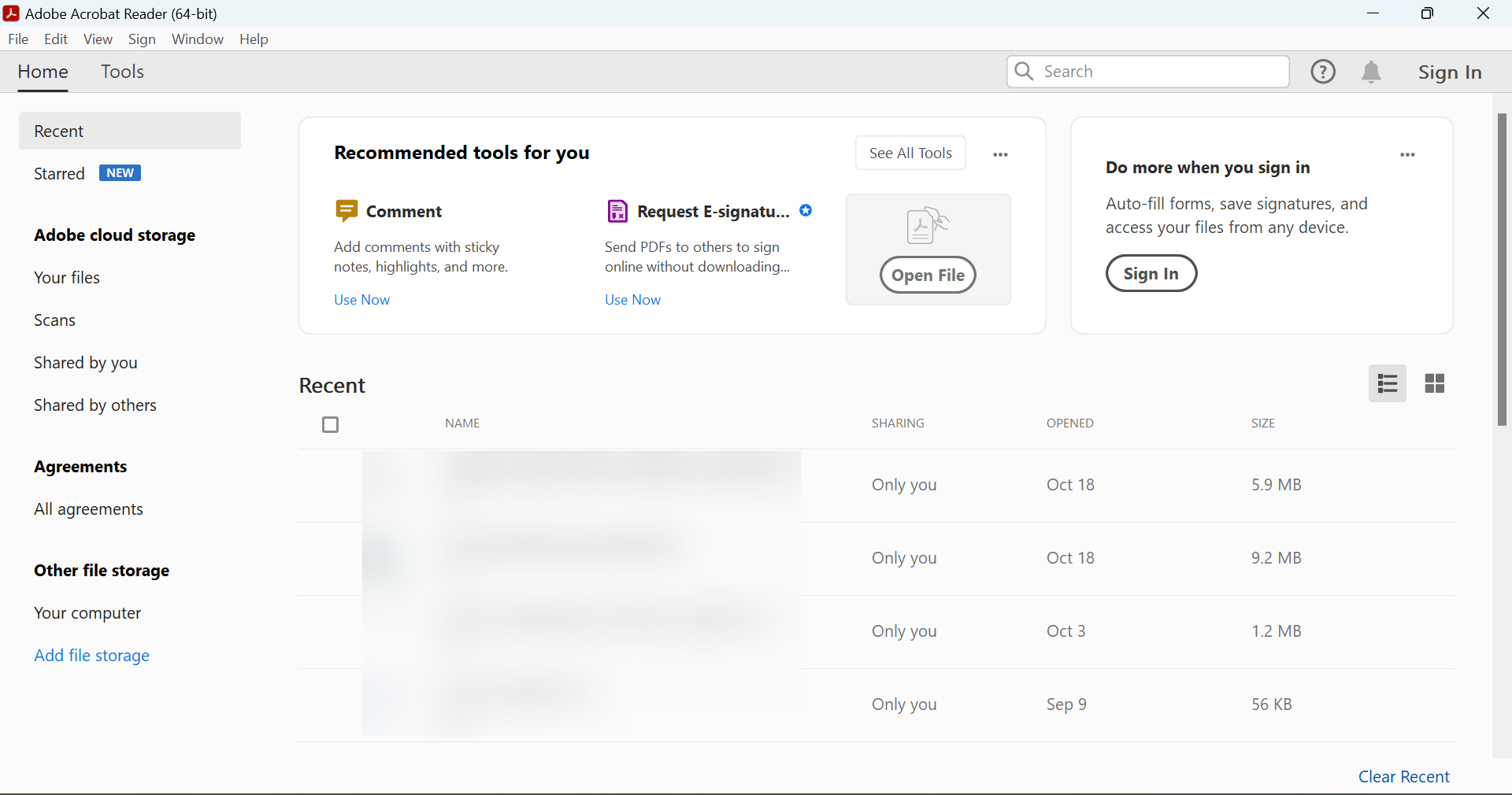
The Acrobat Reader is one of the best PDF readers for PC, and it allows you to view, print, sign, comment on, share, and annotate PDFs absolutely free of charge. It’s undoubtedly the best PDF viewer in Windows 10.
Thanks to its cross-platform functionality, the Reader is versatile enough to accompany you anywhere. View your PDFs and more from any device and any location absolutely free.
How we test, review and rate?
We have worked for the past 6 months on building a new review system on how we produce content. Using it, we have subsequently redone most of our articles to provide actual hands-on expertise on the guides we made.
For more details you can read how we test, review, and rate at WindowsReport.
Speaking about versatility, the Reader is also highly flexible, and you can customize it to fit your needs.
When reading a PDF document, you can hide all the toolbars and task panes to maximize the viewing area on your screen.
To open Read mode, simply choose View > Read Mode from the menu. Further, use the basic reading controls available on the floating toolbar, such as page navigation and zoom.
Let’s quickly look at its key features:
- View and annotate PDF files (complete commenting toolset integrated)
- Acrobat Reader mobile app (view PDFs across any device and any location)
- Cloud storage (Acrobat Reader DC is connected to Adobe Document Cloud)
- Seamless integration with popular third-party apps (Dropbox, Google Drive, or Microsoft OneDrive)
- Fully customizable tool (activate additional capabilities and only pay for what you want and need: Adobe Acrobat Export PDF to convert PDFs to Word or Excel files or Adobe Acrobat PDF Pack to convert, combine, and send files for a low monthly fee)
Adobe Acrobat Reader
View, annotate, and edit PDF files easily, on multiple platforms using Adobe Acrobat Reader
Icecream Ebook Reader – Perfect for Ebooks
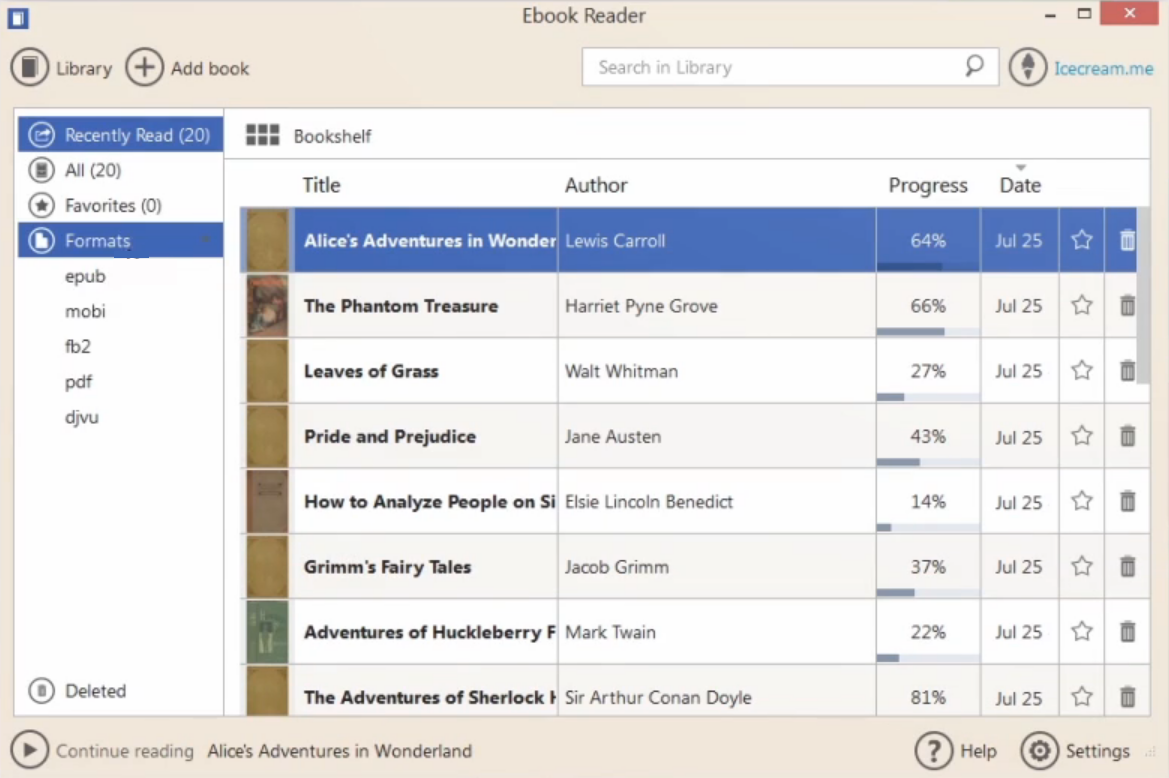
Icecream Ebook Reader is a top-notch PDF viewer, designed mostly for eBooks, but for sure, you can also use it for any large PDF document.
What makes Icecream Ebook Reader unique is the one-click feature that allows you to resume reading where you left it, the bookmarks feature, to mark your favorite parts of a book or the full-screen mode for PC.
Moreover, you may alter the text to better suit your needs, allowing you to read the text in blocks of any preferred size.
Some other notable features of Icecream Ebook Reader:
- Opens PDF, MOBI, DJVU, and other similar formats
- Copy, Translate, and Search functions
- Intuitive scrollbar for quick navigation
- Text annotation feature
- Night mode
- Export Library features to easily transfer your ebook collection
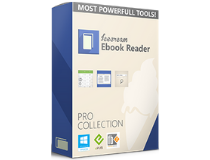
Icecream Ebook Reader
Read, annotate, and mark your PDF documents with ease with this intuitive and handy reader.
Nitro Free PDF Reader – Offers a free trial
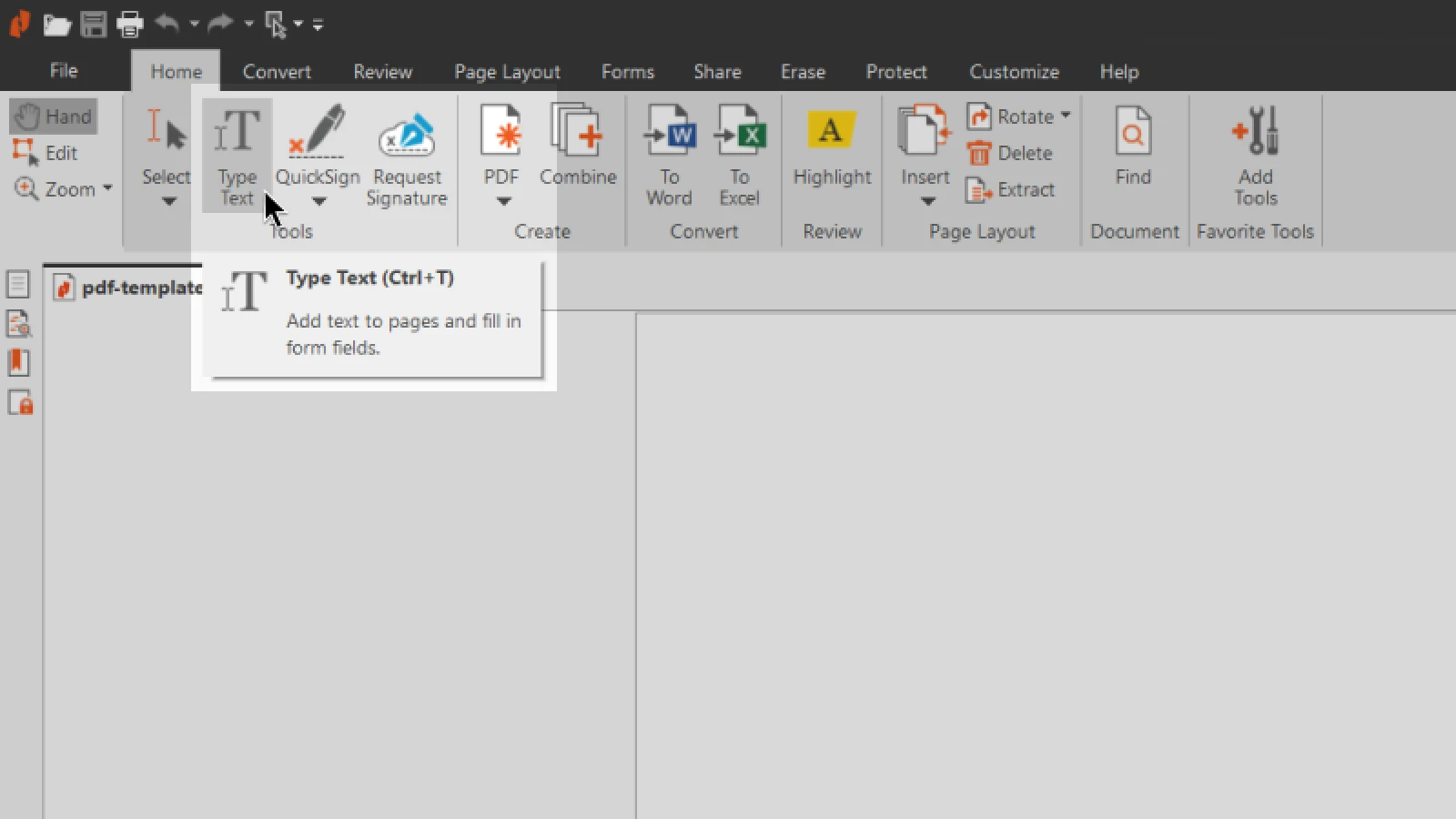
Nitro PDF reader is an excellent free PDF software for Windows and over 600,000 companies use it, it truly deserves the first position in this list.
Starting with a 2-week trial period and finishing with all the features that are opened once you get the paid version, this software is worth all your attention.
This app makes the team work on the same document easier by adding multiple user layers including comments, bookmarks, and signatures.
Let’s quickly look at its key features:
- You’ll be able to create PDF files from over 300 file formats
- You can customize your PDF documents: colors, orientation, page size, quality
- Automatic display of digital signatures, comments, or bookmarks and their prioritization
- Creation of your own signature by taking a photo or scanning the signature
- Full output compatibility with other PDF readers
The tool can be downloaded for free from Nitro’s official website. However, to unlock all the features for a full user experience you can buy the Pro version.
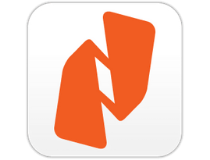
Nitro Free PDF Reader
Nitro Free PDF Reader lets you customize, display digital signatures, and add bookmarks to your PDF files
Xodo PDF Reader – Simple and quick
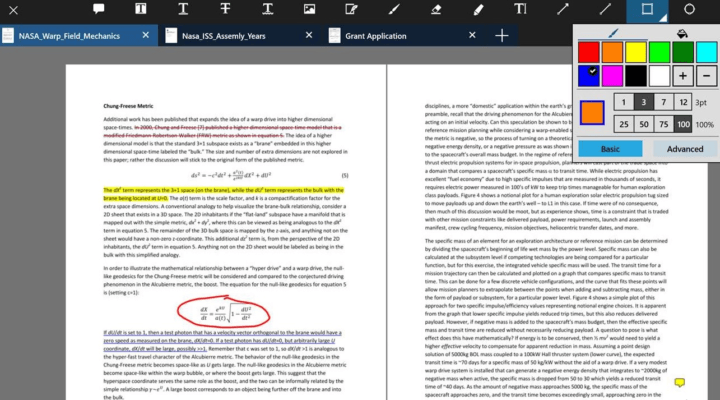
The Xodo PDF Reader is a very powerful tool, offering a wide range of features, from viewing and editing PDF files to converting your photos into PDF documents.
Another interesting feature is the presence of the Night Mode for comfortable PDF reading in dark environments.
Let’s quickly look at its key features:
- Bookmark pages for future reference
- Use the table of contents to jump to chapters and sections
- Draw and type text directly on the PDF
- Insert, rearrange, and delete pages in PDF documents
- Fill out, save, and send PDF forms
- Optimized for styluses.
You can download the Xodo PDF Reader & Editor from the Microsoft Store.

Xodo PDF Reader
With Xodo PDF Reader you can bookmark, insert, rearrange, and delete your document pages with ease
PDF Annotate & Fill – Best for editing
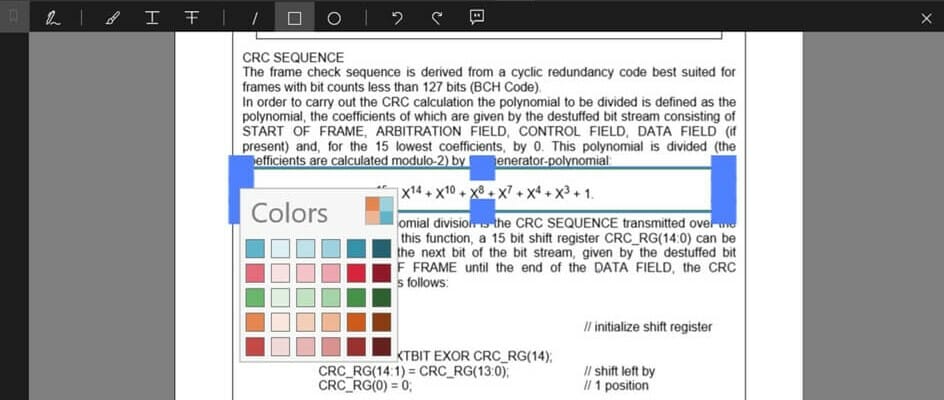
This tool focuses mainly on editing PDF files, but you can also use it simply for viewing PDF documents.
PDF Annotate & Fill allows you to draw on PDF docs, add different shapes or text, and edit elements by changing their color, size, transparency, and location. We dare say it’s the Photoshop of PDF readers.
Let’s have a look at its key features:
- You can draw text, straight lines, and any other shapes directly into the PDF
- Highlight, underline, and even strikeout your text
- Add comments and shapes to your PDF
- Add annotations and navigate between them easily

PDF Annotate & Fill
Annotate, fill, view, and edit your important PDF documents with this awesome little software
PDF Viewer – Easy navigation
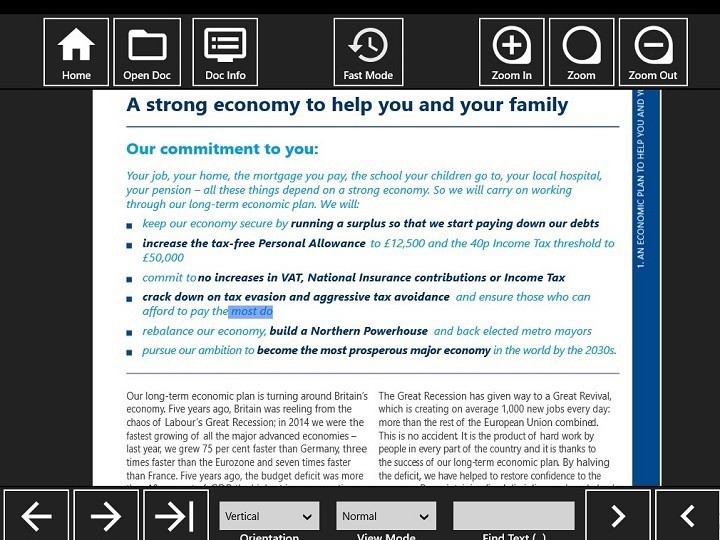
This powerful PDF tool allows users to open documents from local storage and from the Internet. Also, you can zoom in and out and search for specific words in the text.
Navigation is very easy and smooth, you can use the scroll mode or use the navigation keys. The interface is simplistic and plain, to keep you focused on your reading.
Besides, you can add bookmarks to make it easier to locate important information.
Let’s take a quick glance at its main features:
- You can navigate through the document by using pages
- You can bookmark your favorite books
- Small app size barely takes any storage space
- Works with Wi-fi at 2.5 or 3G
- You can select multiple documents

PDF Viewer
PDF Viewer is a simple and small app that will allow you to view and edit your PDF files with no problem
Perfect PDF Reader – Compatible with most formats
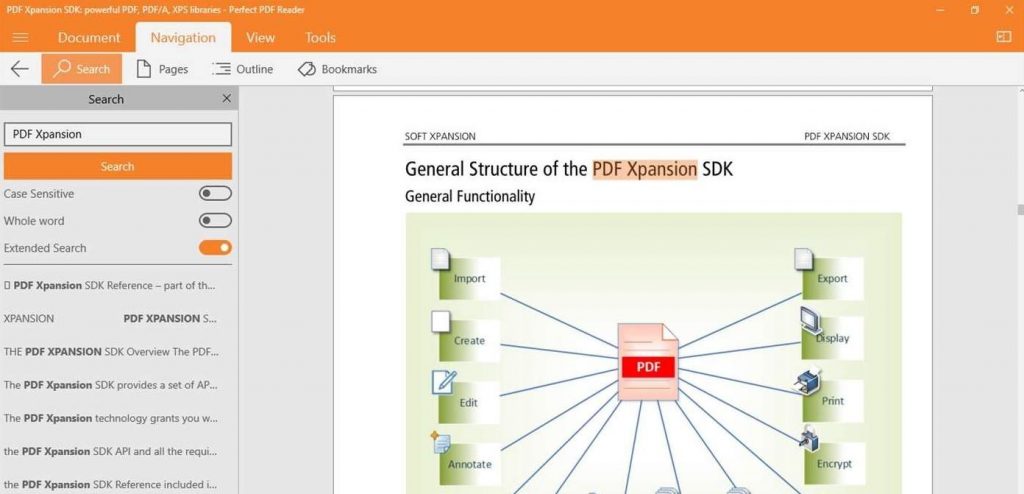
Perfect PDF Reader is a free, fast, and user-friendly app for viewing and printing PDF and XPS files. It’s one of the best PDF viewers in Windows 10.
This tool can quickly open PDF, XPS, and OXPS files in multiple windows.
Also, you can use various viewer layouts, fit modes, and zoom tools, and navigate using links, bookmarks, outlines, and/or semantic zoom. The app allows users to fill in PDF forms as well.
Let’s quickly check its core features:
- You can open any type of PDF file and eBooks
- You can text search in any document
- View multiple files in individual windows
- Comes with a bookshelf that will arrange itself based on categories
- You can share PDF files with your other apps
⇒ Get Perfect PDF Reader
Foxit Mobile PDF – Perfect for slow PCs
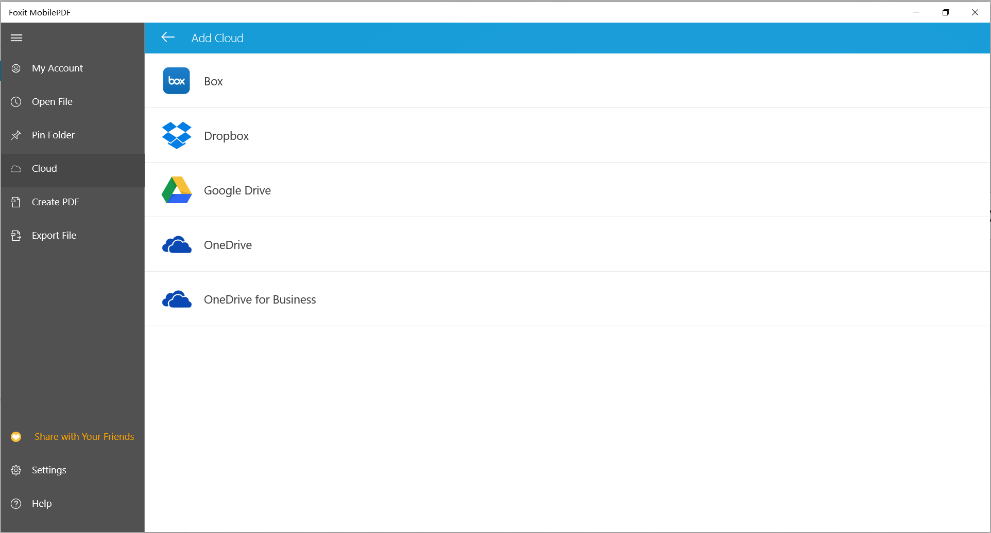
Foxit Mobile PDF is a small PDF viewer which allows you to open, view, and annotate any PDF files. This tool has been specially designed for those who use PDF documents on the go.
It’s a simple yet highly effective PDF viewer that works well on Windows and should meet all the requirements. Besides, it offers the option to search.
Let’s quickly look at its key features:
- Search text in a file
- Directly jump to a certain page using bookmarks
- Easily zoom the page using your fingers
- Easily adjust comment colors and opacity
- Show or hide comments
- Record recently opened files.
⇒ Get Foxit Mobile PDF
Reader – Microsoft’s very own PDF viewer
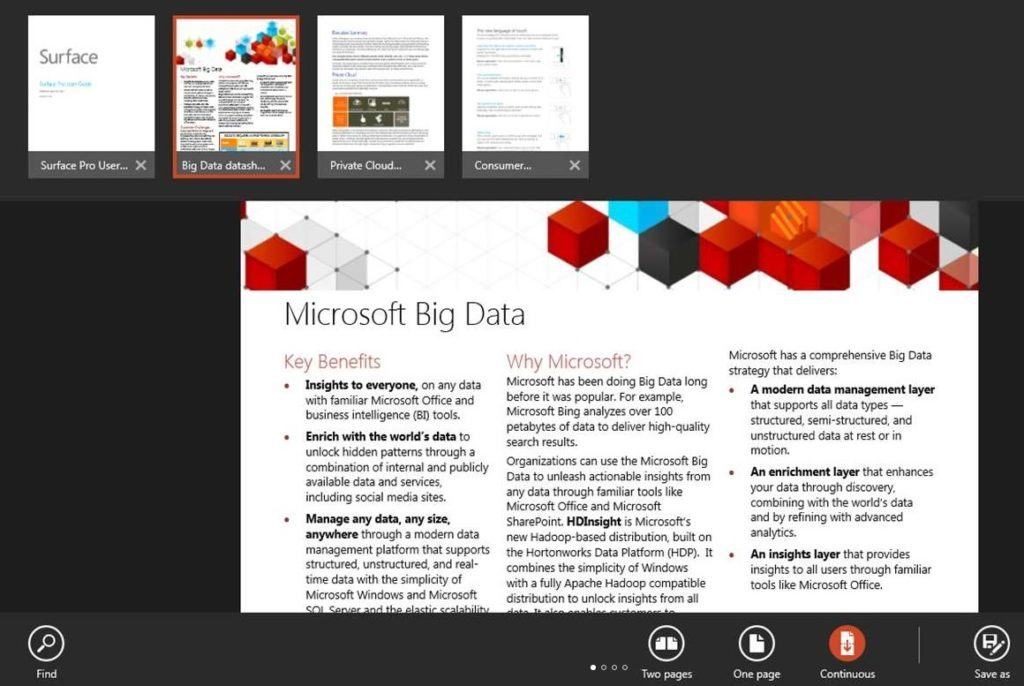
Reader is Microsoft’s own PDF viewer and one of the best for Windows 10. The tool supports XPS and TIFF files. Also, Reader allows users to view documents, search for words or phrases, take notes, fill in forms, and print or share files.
This app has a clean and easy-to-use interface but lacks essential features such as multi-window support and bookmark navigation needs to be improved.
Overall, the app does what it promises and doesn’t require much space on your disk, it only needs 15MB.
Let’s see some of its main features:
- Highlight your content
- Fill in forms and signatures digitally
- Easily save, share, and print your documents
⇒ Get Reader
SwifDoo – Seamless in every sense
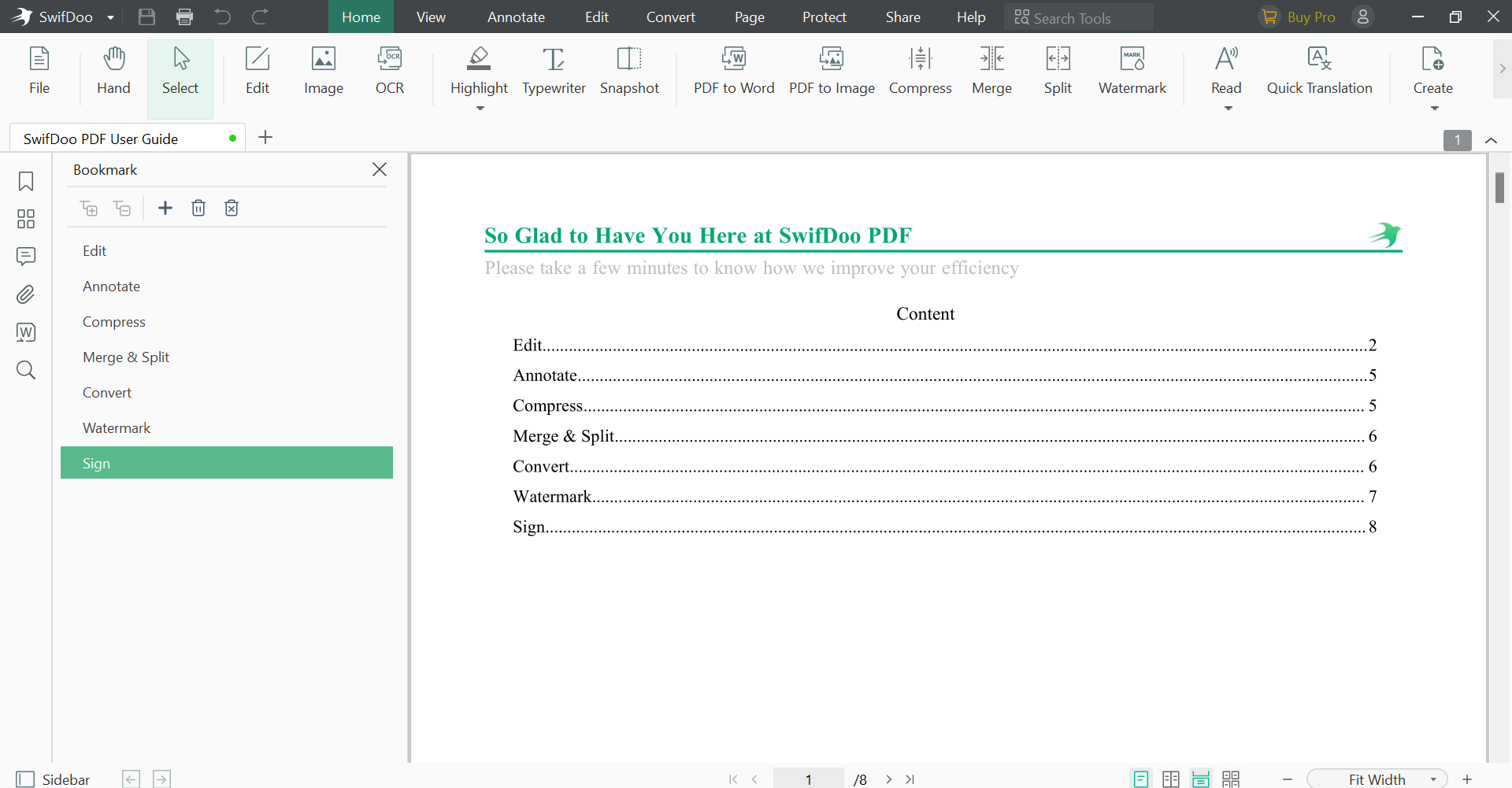
SwifDoo is one of the most user-friendly and user-centric PDF viewers you would come across. It offers a range of features, be it creating PDFs, editing them, changing their format, merging or compressing one, and even adding a signature.
Also, the PDF viewer is compatible with all recent iterations of Windows, including Windows 11, Windows 10, Windows 8, Windows 7.1, and Windows XP. So, no matter which one the PC runs, you can always count on SwifDoo.
Besides, SwifDoo has a simple and interactive User Interface (UI) with various options suitably placed, allowing quick access and thereby improving work efficiency.
And with SwifDoo, you don’t have to wait for the PDF documents to load or the changes to reflect since it does that in a jiffy!
The PDF viewer also allows adding a digital signature to documents and has three ways for it, either to upload one, type it in a text field, or use a cursor to draw the signature.
It also offers the option to add links to the document to redirect the reader to another page on the same document or one on the web.
Here are some of SwifDoo’s key features:
- Runs on almost every computer and needs only 150 MB of free space and 1 GB of RAM
- One of the safest PDF viewers with two-level password protection
- Offers a range of features and is extremely quick
- SwifDoo has a free trial, so you don’t have to purchase a subscription right away
- Signatures on SwifDoo are legally binding
⇒ Get SwifDoo
PDF Reader – As refined as it can be
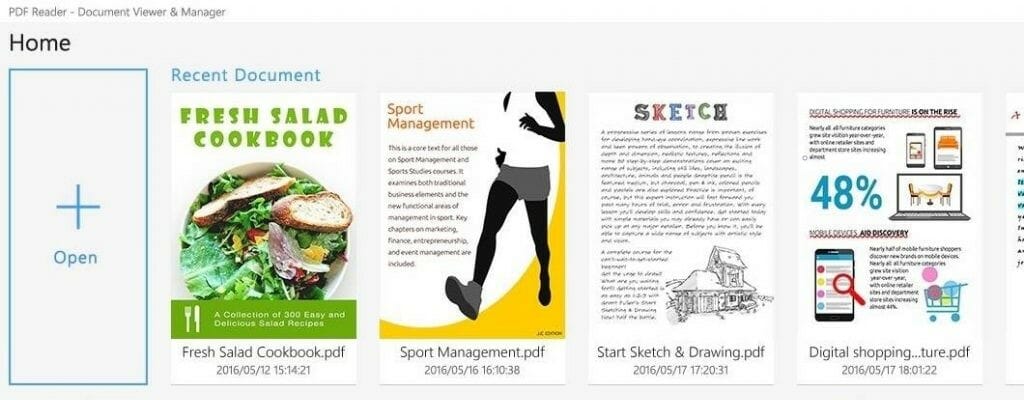
The tool allows you to read, manage, share, and back up your PDF documents.
This is an excellent collaboration tool as it allows users to import PDF files from any device, share PDF files via the sharing feature, send out PDFs as email attachments, and also print out the documents.
The current version of PDF Reader brings a brand new user experience specially designed for Windows 10, as well as many bug fixes.
Let’s take a look at some of its key features:
- Annotate your documents with highlights
- You can scroll horizontally and vertically
- Zoom the document in and out
- Precise and fist file rendering
⇒ Get PDF Reader
Have you already used some of the apps listed in this article? Share your experience in the comment section below.
Кроссплатформенный формат, используется для хранения сканированных бумажных документов: книг, журнал…
PDF — кроссплатформенный формат, используется для хранения сканированных бумажных документов: книг, журналов, рисунков. Статья подробно расскажет о сферах применения файла и о том, чем открыть PDF на Windows, Mac, iOS, Андроид. Узнаем, какие есть просмотрщики для PDF, а какие программы и онлайн-площадки позволяют не только посмотреть, но и редактировать или создавать свои файлы.
Быстрая навигация к наборам программ:
- Android (8 приложений!)
- iOS (4 приложения)
- Windows (10 программ!)
- Mac (3 программы)
- Онлайн
Все что нужно знать о формате
- Описание
- История
- Проблемы
Как открыть PDF
Далее рассмотрим, как открыть файл «пдф» в онлайновых сервисах и через установленный софт.
Android
Рассмотрим 8 лучших приложений для Андроид-телефонов.
1. Adobe Acrobat Reader
Цена: бесплатно
Размер: 68.17 МБ
Adobe Acrobat Reader для Android – бесплатная программа для открытия файлов pdf на смартфонах и планшетах.
В приложении доступно:
- просматривать файлы;
- менять масштаб;
- делать пометки в тексте и выделять фрагменты;
- комментировать документ;
- экспортировать файлы в приложения Microsoft, Excel и PowerPoint.
2. Cool PDF Reader
Цена: бесплатно
Размер: 5.34 МБ
Cool PDF Reader для Android — удобная программа для чтения электронных книг. Незаменима для тех, кому приходится читать большой объем текста с экрана. Он понимает формат большинства книг, скачанных с сайтов электронных библиотек. Распознает границы абзаца, заголовки, цитаты с использованием элементов AI.
3. Foxit MobilePDF
Цена: бесплатно
Размер: 39.35 МБ
Foxit MobilePDF для Android — невероятно быстрая программа для работы с PDF-документами. Она обладает удобной навигацией по файлам, функцией добавления документов в закладки, а также позволит экспортировать документы по электронной почте, через Bluetooth или облачные сервисы.
4. PDF Reader
Цена: бесплатно
Размер: 13.3 МБ
PDF Reader для Android — если нужен удобный просмотрщик, чтобы открыть файлы формата PDF, то рекомендуем скачать PDF Reader. Эта программа даёт возможность открывать электронные книги и не нагружать операционную систему, как это делает приложение Adobe Reader.
5. Pocketbook Reader
Цена: бесплатно
Размер: 63.26 МБ
Pocketbook Reader для Android — читай, выделяй текст и создавай заметки в книгах форматов PDF (Adobe DRM), EPUB (Adobe DRM), DjVu, TXT, FB2, FB2.zip. Приложение PocketBook обладает богатым функционалом и уникальным, дружественным интерфейсом, обеспечивающим быстрый доступ к функциям изменения размера шрифта, масштаба, цвета текста и фона, настройки полей страницы и многим другим функциям.
6. OfficeSuite Pro + PDF
Цена: От 105,23 р. до 2 090,00 р.
Размер: 46.62 МБ
OfficeSuite Pro + PDF — самый популярный офисный пакет для вашего мобильного устройства на базе Андроид, который позволяет полноценно открыть, просматривать, редактировать и расшаривать ваши офисные документы прямо на мобильном устройстве. OfficeSuite Professional включает в себя инструменты для просмотра, редактирования и расшаривания документов Microsoft Word, Excel и PowerPoint, а также для просмотра PDF-файлов.
7. Google Docs
Цена: бесплатно
Размер: 43.71 МБ
Google Docs для Android — бесплатное приложение для работы с документами на Android устройствах от Google. Приложение Google Документы позволит вам создавать новые документы на своем мобильном устройстве и редактировать уже существующие.
8. Microsoft Word
Цена: бесплатно
Размер: 70 МБ
Microsoft Word для Android — версия программы для работы с текстовыми документами, сочетающая в себе весь необходимый набор функций и привычный внешний вид с интуитивным сенсорным управлением.
iPhone
Набор 4 лучших приложений для «айфонов».
1. Adobe Acrobat Reader
Цена: Бесплатно
Размер: 183 МБ
Adobe Acrobat Reader для iOS — одна из лучших бесплатных программ для работы с PDF-документами, созданная для iOS устройств. При помощи Adobe Acrobat Reader вы можете создать новые документы, а так же преобразовывать файлы Office и изображения в формат PDF.
2. Foxit MobilePDF
Цена: Бесплатно
Размер: 131.3 МБ
Foxit MobilePDF для iOS — невероятно быстрая программа для работы с PDF-документами. Она обладает удобной навигацией по файлам, функцией добавления документов в закладки, поиском текста по файлу или в Google или Wikipedia, а так же позволяет открывать файлы не только из памяти устройства, но и из iTunes, электронной почты, Safari, а так же с PC, подключившись к нему через WiFi.
3. Ibooks
Цена: Бесплатно
Размер: 16.6 МБ
Ibooks для iOS — это отличный способ качать и читать книги. Вы сможете покупать книги в iBookstore. Купленные книги будут храниться в вашей библиотеке на виртуальной книжной полке. Выбирайте, читайте, делайте закладки.
4. Microsoft Word
Цена: Бесплатно
Размер: 131.3 МБ
Microsoft Word для iOS — получите доступ ко всем привычным инструментам для работы с текстовыми документами на своем мобильном устройстве. Microsoft Word позволяет редактировать документы и быть уверенным в том, что все элементы будут отображаться правильно на любом из ваших устройств.
Windows
Для компьютеров с ОС «Виндовс» выпускается софт на платной и бесплатной основе. Например, в Windows 10 для просмотра PDF изначально предусмотрен браузер Microsoft Edge. Однако из доступных функций — только просмотр. Полноценная работа с PDF-файлом невозможна. Предлагаем обзор 10 популярных программ для разных версий Windows.
1. Adobe Acrobat Reader
Цена: Бесплатно
Размер: 36.5 МБ
Adobe Acrobat Reader для Windows — востребованная бесплатная программа для работы с документами в формате «пдф». Она имеет большие возможности для просмотра, печати и рецензирования файлов PDF.
2. Cool PDF Reader
Цена: Бесплатно
Размер: 3.52 МБ
Cool PDF Reader для Windows — простая в использовании программа, с помощью которой можно открывать и просматривать PDF документы, печатать их и извлекать из PDF файлов текст и изображения. Кроме этого, Cool PDF Reader позволяет конвертировать PDF документы в графические файлы формата BMP, JPG, GIF, PNG, WMF, EMF, EPS или TIFF.
Также вы можете скачать версию программы, которую не требуется устанавливать: Cool PDF Reader Portable для Windows.
3. Foxit Reader
Цена: Бесплатно
Размер: 103.95 МБ
Foxit Reader для Windows — это прикладное ПО для создания, просмотра и подписи PDF-файлов. Программа представляет собой менее требовательную к ресурсам, более легкую и быструю альтернативу программному пакету Adobe. Имеет простой и удобный интерфейс с настраиваемой под предпочтения пользователя панелью инструментов. Поддерживает русский язык.
4. Sumatra PDF
Цена: Бесплатно
Размер: 4.97 МБ
Sumatra PDF для Windows — простая и удобная в использовании программа для чтения документов в формате PDF, CHM, DjVu, MOBI, ePub, CBZ, XPS и CBR. В ней нет ничего лишнего, только то, что нужно для комфортного чтения. Программа имеет несколько режимов показа страниц и весьма полезную функцию масштабирования текста.
Также вы можете скачать версию программы, не требующую установки: Sumatra PDF Portable для Windows.
5. Stdu Viewer
Цена: Бесплатно
Размер: 2.51 МБ
Stdu Viewer для Windows — удобная и полностью бесплатная утилита для домашнего использования, которая позволяет просматривать большое количество форматов текста, книг и комиксов. STDU Viewer поддерживает форматы документов TIFF, PDF, DjVu, XPS, JBIG2, WWF, форматы книг FB2, TXT, Comic Book Archive (CBR or CBZ), TCR, PalmDoc(PDB), MOBI, AZW, DCX, а также форматы рисунков BMP, PCX, JPEG, GIF, PNG, WMF, EMF, PSD.
6. Nitro PDF Reader
Цена: Бесплатно
Размер: 54.33 МБ
Nitro PDF Reader для Windows — это программа для просмотра PDF документов, распространяется свободно. Ей просто и удобно пользоваться, во много благодаря продуманному интерфейсу, в котором функционал организован по вкладкам и легко доступен.
7. Officesuite
Цена: от $29.99
Размер: 2.77 МБ
Officesuite для Windows — предлагает набор офисных приложений, позволяющий работать с текстовыми документами, электронными таблицами, презентациями, а также PDF документами. Среди множества функций: редактирование и просмотр PDF документов, конвертирование PDF в Word, Excel или ePub, сканирование бумажных документов сразу в PDF, добавление цифровых подписей в PDF и другие.
8. PDFxchange Editor
Цена: $54.50
Размер: 195.52 МБ
PDFxchange Editor для Windows — программа, представляющая собой редактор PDF документов, напичканный разнообразными функциями и инструментами для работы с контентом файла. Средствами программы можно как создавать новые документы, так и редактировать существующие.
9. PDF-Xchange Viewer
Цена: Бесплатно
Размер: 17.17 МБ
PDF Xchange Viewer для Windows — быстрая и функциональная программа, предназначенная для просмотра PDF-документов. Она позволяет просматривать несколько документов одновременно, добавлять комментарии и заметки, редактировать сами страницы и экспортировать контент в BMP, JPEG, TIFF, PNG файлы.
10. Soda PDF
Цена: $60.00
Размер: 13.57 МБ
Soda PDF для Windows — это модульная программа для комплексной работы с PDF документами. Программа состоит из основного ядра и подключаемых модулей, каждый их которых отвечает за выполнение одной операции. Вы сами решаете какие функции в Soda PDF вам нужны и загружаете только требуемые модули.
Mac
Подобрали ТОП-3 программ для компьютеров и ноутбуков с Mac-OS.
1. Skim
Цена: Бесплатно
Размер: 5.9 МБ
Skim для Mac OS — предоставляет набор всех необходимых функций для просмотра и работы с различными PDF-документами: добавление и редактирование аннотаций, выделение важного фрагмента текста, создание быстрых снимков и удобную навигацию.
2. Soda PDF
Цена: Бесплатно
Размер: 14.79 МБ
Soda PDF для Mac OS — программа для просмотра PDF документов, которая отличается реалистичным эффектом переворачивания страниц. Она позволяет не только открывать PDF документы, но и создавать их, используя метод виртуальной печати из различных программ.
3. PDF Studio
Цена: Бесплатно
Размер: 83.47 МБ
PDF Studio для Mac OS — программа для просмотра и редактирования PDF документов. Она предоставляет в распоряжение пользователя целый набор разнообразных инструментов для работы с PDF файлами, а также удобный интерфейс.
Онлайн
Если у вас возникли проблемы с просмотром PDF на компьютере — используйте онлайн-ресурсы. Удобно использовать сервисы iLovePDF или Soda PDF Online. Они позволяют объединять файлы, добавлять водяной знак, конвертировать в форматы JPG, PPT (Power Point), XLS (Excel), Word и наоборот.
Алгоритм конвертации на сервисах одинаков:
- загрузите нужный файл на сайт;
- выберите расширение doc или docx;
- нажмите кнопку «Преобразовать».
Текстовый файл скачается в папку загрузок. В видео говорится о том, как перевести документ из формата pdf в Word с помощью приложения или онлайн.
Общее описание формата PDF
Форматное расширение основано на языке программирования PostScript, создаются в условном принтере. Это значит, что документ создается в специфическом интерпретаторе (САПР, графический или текстуальный процессор), потом трансформируется в pdf для дальнейшего обмена и пользования.
Указанный формат комбинирует текст и изображения, внедряет нужные шрифты, в нем поддерживаются фрагменты мультимедиа, гиперссылки.
Документ защищается кодированием владельца для защиты от доступа посторонних. Также создатель дока может запретить печать и редактуру.
История возникновения
- Задумка создания удобного формата хранения больших объемов текста появилась у Криса Уорнока (соучредителя Adobe Systems) в 1990 году.
- Тогда же Налоговому управлению США понадобилось разослать 110 млн деклараций.
- В 1992 году появился формат Acrobat, позднее получивший новое расширение – pdf. Файл до мелочей повторял печатную страницу в электронном варианте.
- В 1993 году фирма Adobe открыла код программы, сделав ее доступной для использования другими организациями.
- Первые pdf-файлы отправила IRS в 1994 году.
- Позднее в расширении появилась опция поиска по документу и редактирование. Разработчики сделали свободную читалку Acrobat Reader для просмотра таких документов.
Какие могут быть проблемы
- Иногда не удается открыть его из-за повреждения файла или “криво” установленной программы.
- Протестируйте несколько представленных в статье утилит, чтобы исключить первую причину.
- Если перечисленное не помогло, вероятно, файл не до конца загружен из сети. Скачайте заново и попробуйте открыть еще раз.
- PDF не откроется, если поврежден внутренний код составных файлов. Увы, в этом случае восстановить его невозможно.